Hvordan spille DVD på Windows 10

Windows 10 har ikke direkte integrering for å spille av DVDer. Denne artikkelen vil veilede deg hvordan du spiller DVDer på Windows 10.

Windows 10 har ikke direkte integrering for å spille av DVDer. Dette fører til at mange datamaskiner i dag heller ikke har stasjoner. Men hvis du har en datamaskin med en DVD-stasjon eller en ekstern DVD-stasjon, vil du bli forvirret om hvordan du spiller DVDer på Windows 10.
Det finnes noen løsninger for å hjelpe deg med å kjøre DVD-er på Windows 10. Følg med i den følgende artikkelen.
Hvordan kjøre DVDer på Windows 10 med forhåndsinstallert programvare
Hvis du kjøper en datamaskin med en innebygd DVD-spiller, kan den leveres med egen DVD-spillerprogramvare. Fordi Windows 8.1 og Windows 10 ikke støtter DVD-avspilling, vil datamaskinprodusenter legge til støtteprogramvare før de pakker produktet.
Først må du finne innebygd DVD-spillerprogramvare. Hvis du har bruksanvisningen til datamaskinen din, kan du finne DVD-avspillingsinstruksjoner i den eller søke på produsentens nettsted for å se hvilken DVD-/medieavspillingsprogramvare de har installert.
En annen måte å finne programvaren på er å åpne søkefeltet i Windows og skrive inn filmer eller DVD . Eller hvis du er heldig når du setter inn DVD-en i datamaskinens stasjon, vil programvaren starte automatisk.
Når du har identifisert den forhåndsinstallerte programvaren, kan du enkelt spille av DVD-en.
Hvordan spille DVDer i Windows 10 med gratis programvare
Hvis du bruker en ekstern DVD-stasjon eller ikke finner noen forhåndsinstallert programvare for å spille av DVDer på datamaskinen, kan du bruke gratis programvare. VLC Media Player er en av de beste gratis videospillerprogramvarene , og den støtter også DVD-avspilling. Du kan også prøve programvaren som følger med den eksterne DVD-stasjonen hvis du har en.
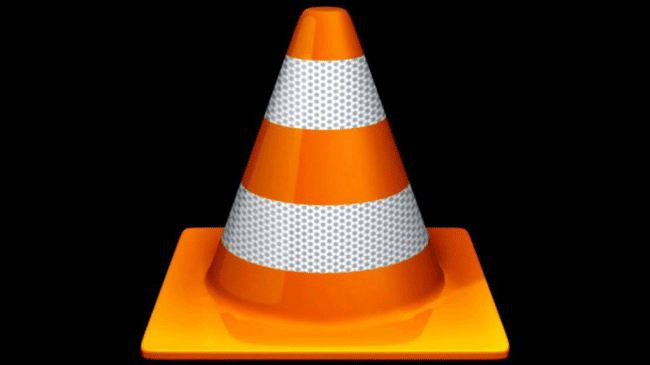
For å spille DVD, start først VLC, sett deretter inn DVD i datamaskinen, den kan kjøres automatisk. Men i tilfelle det ikke spilles automatisk, følg disse trinnene:
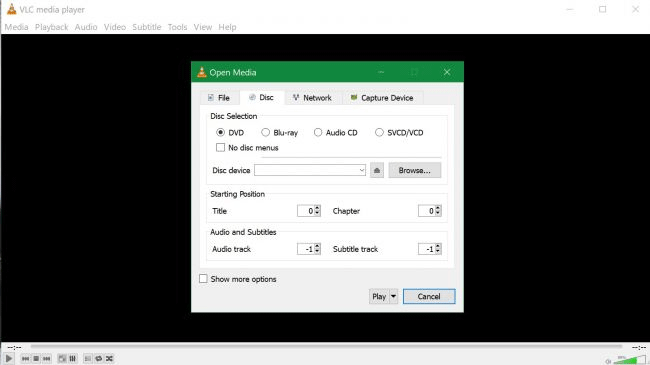
Trinn 1 . Velg Media > Åpne plate eller trykk på Ctrl+ D.
Steg 2 . I popup-vinduet, under Disc Selection , velger du DVD og trykker på Play nederst.
Hvis VLC ikke kan identifisere DVD-en, må du spesifisere stasjonsplasseringen ved å klikke bla gjennom i Disc Selection- delen av menyen som vises og velge DVD-stasjonen fra stasjonsalternativene på venstre side av Filutforsker-vinduet.
Ønsker deg suksess!
Kioskmodus på Windows 10 er en modus for kun å bruke 1 applikasjon eller tilgang til kun 1 nettside med gjestebrukere.
Denne veiledningen viser deg hvordan du endrer eller gjenoppretter standardplasseringen til kamerarull-mappen i Windows 10.
Redigering av vertsfilen kan føre til at du ikke får tilgang til Internett hvis filen ikke er riktig endret. Følgende artikkel vil guide deg til å redigere vertsfilen i Windows 10.
Å redusere størrelsen og kapasiteten til bilder vil gjøre det enklere for deg å dele eller sende dem til hvem som helst. Spesielt på Windows 10 kan du endre størrelse på bilder med noen få enkle trinn.
Hvis du ikke trenger å vise nylig besøkte elementer og steder av sikkerhets- eller personvernhensyn, kan du enkelt slå det av.
Microsoft har nettopp sluppet Windows 10 Anniversary Update med mange forbedringer og nye funksjoner. I denne nye oppdateringen vil du se mange endringer. Fra støtte for Windows Ink-pennen til støtte for Microsoft Edge-nettleserutvidelser, Start-menyen og Cortana har også blitt betydelig forbedret.
Ett sted for å kontrollere mange operasjoner rett på systemstatusfeltet.
På Windows 10 kan du laste ned og installere gruppepolicymaler for å administrere Microsoft Edge-innstillinger, og denne veiledningen viser deg prosessen.
Dark Mode er et mørk bakgrunnsgrensesnitt på Windows 10, som hjelper datamaskinen med å spare batteristrøm og redusere innvirkningen på brukerens øyne.
Oppgavelinjen har begrenset plass, og hvis du regelmessig jobber med flere apper, kan du raskt gå tom for plass til å feste flere av favorittappene dine.









